대부분의 iPhone 사용자는 셀룰러 데이터 또는 Wi-Fi로 작동하는 iMessage로 통신합니다. Apple의 iMessage 서비스를 사용하면 다른 Apple 사용자와 빠르게 커뮤니케이션할 수 있으며, 메모지 스티커 및 읽음 확인과 같은 기능을 제공합니다.
하지만 Android에서 문자가 수신되지 않는 iPhone이 있다면 어떻게 해야 할까요? 이런 일이 발생한다면 여러분은 혼자가 아닙니다. 많은 사람들이 이 문제를 겪고 있다고 보고합니다.
다행히도 몇 가지 수정 사항을 시도하면 Android 휴대폰에서 메시지를 다시 받을 수 있습니다.
MMS 및 그룹 메시징이 활성화되어 있는지 확인
모든 iPhone은 기본적으로 문자 메시지를 수신할 수 있지만, 일부 iPhone은 MMS 및 그룹 메시징이 비활성화되어 있을 수 있습니다. Android 사용자가 사진, 이모티콘, 스티커 또는 그룹 메시지를 보내면 MMS 및 그룹 메시징 옵션을 활성화하기 전까지는 iPhone에서 해당 메시지를 수신할 수 없습니다.
다른 iPhone 사용자로부터 iMessage를 통해 사진이나 이모티콘을 받으면 이러한 기능이 꺼져 있다는 사실을 알지 못할 수 있습니다. 그 이유는 iMessage에서 사진을 받기 위해 MMS를 활성화할 필요가 없기 때문입니다.
MMS 메시징 및 그룹 메시징을 사용하려면 설정 > 메시지 > MMS 메시징으로 이동하여 이 기능을 켭니다. 그런 다음 바로 아래에 있는 그룹 쪽지를 켭니다.
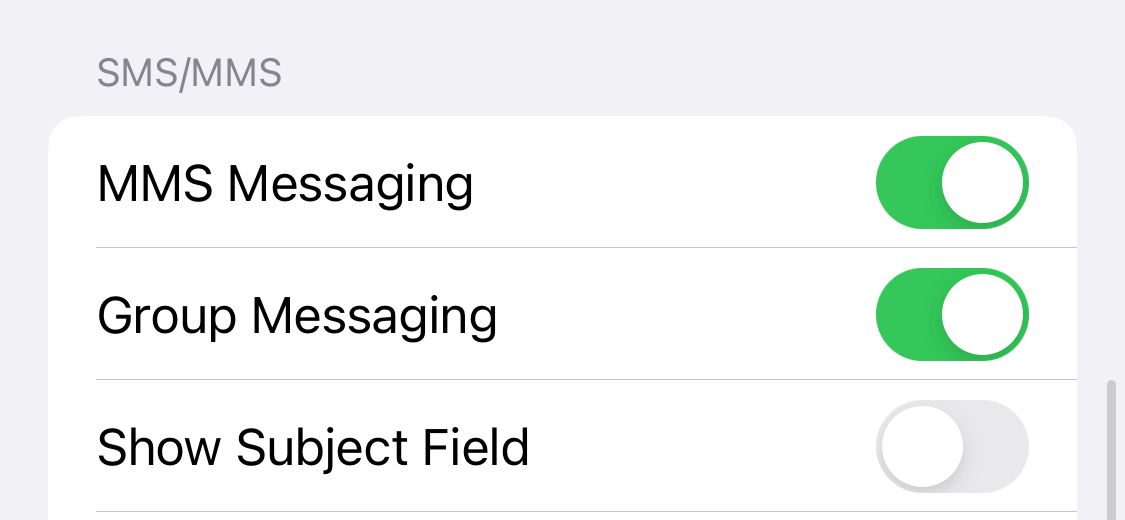
이것이 이 문제에 대한 가장 일반적인 수정 방법이지만, 그래도 해결되지 않는다면 몇 가지 다른 수정 방법을 시도해 볼 수 있습니다.
번호가 차단되지 않았는지 확인
실수로 또는 의도적으로 번호를 차단하면 해당 번호의 휴대폰 유형에 관계없이 해당 번호로부터 문자를 전혀 받을 수 없습니다. 누군가가 보낸 메시지를 받지 못하는 경우, 차단했는지 여부를 빠르고 쉽게 확인할 수 있습니다.
차단한 번호를 확인하려면 설정 > 전화 > 차단한 연락처로 이동하여 차단하고 싶지 않은 사람을 목록에서 삭제하세요. 왼쪽으로 스와이프하고 차단 해제를 탭하면 됩니다.
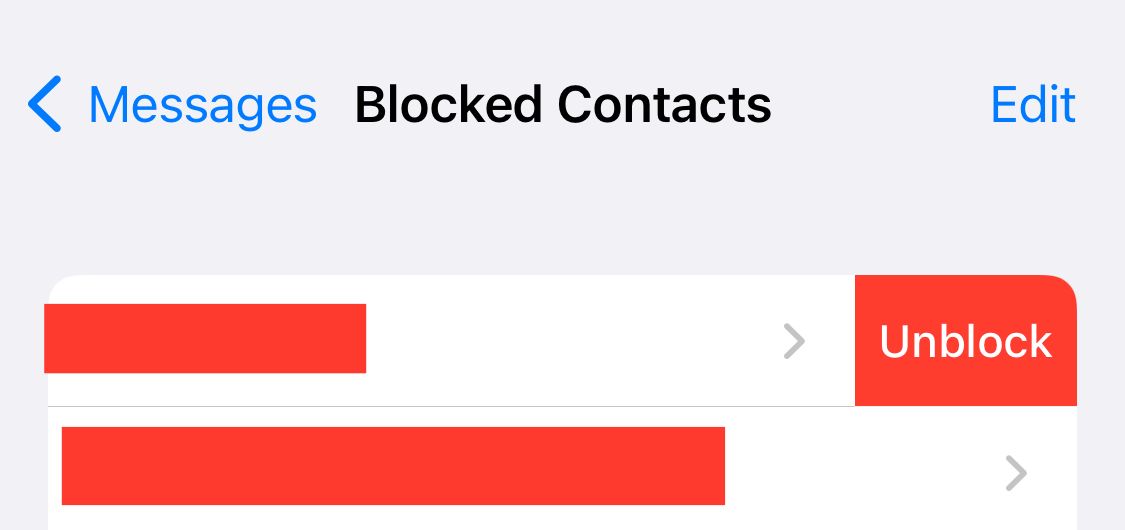
해당 번호가 차단되어 있지 않은 경우 다음 단계로 넘어가세요. 차단하기 때문에 알림을 뮤트하고 차단하지 않으려는 사람이 있나요? 그렇다면 iPhone에서 상대방의 문자 메시지 알림을 뮤트할 수 있습니다.
오래된 문자 메시지 모두 삭제
iPhone에 문자 메시지가 너무 많으면 저장 용량 부족으로 인해 추가 메시지를 놓칠 수 있습니다. 한동안 문자 메시지를 삭제하지 않았거나 iPhone에서 저장 용량 부족 알림을 받는 경우 오래된 메시지를 삭제하면 도움이 될 수 있습니다.
메시지를 삭제하려면 메시지 앱으로 이동하여 편집을 탭하고 메시지를 선택한 다음 필요하지 않은 메시지를 삭제합니다.
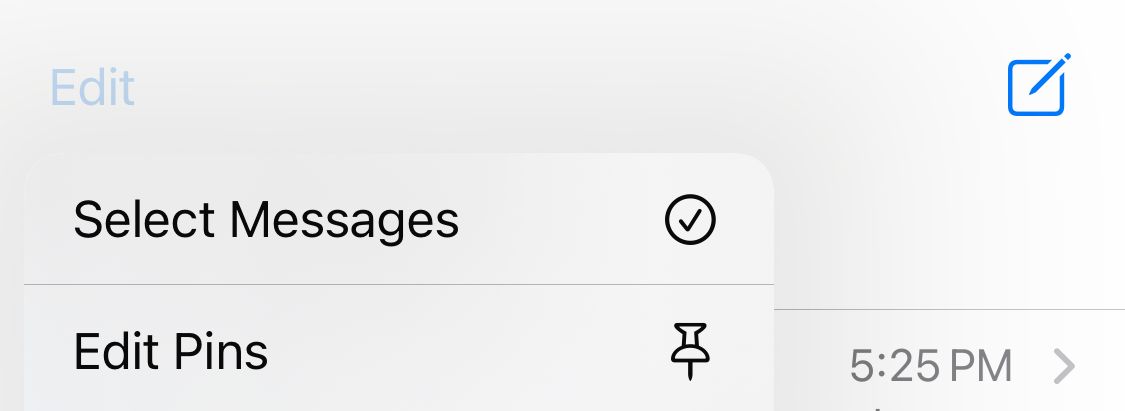
이러한 메시지를 삭제한 후에는 Android 휴대폰을 사용하는 다른 사람에게 다른 문자 메시지를 보내도록 요청하세요. 이 메시지를 받았다면 이 문제가 해결된 것이니 안심하셔도 됩니다. 그렇지 않은 경우 다음 해결 방법을 시도해 보세요.
이동 통신사 설정 업데이트
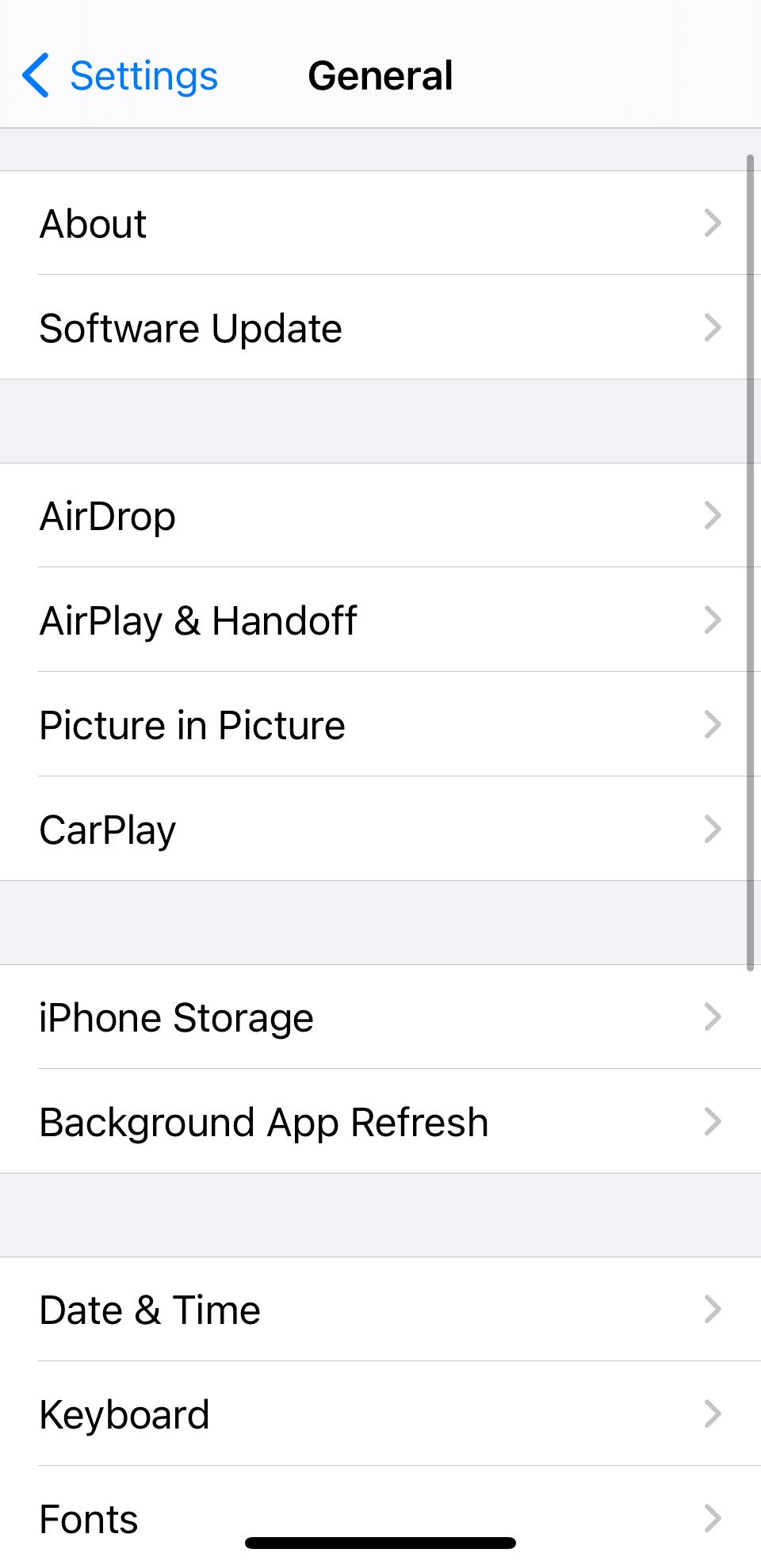
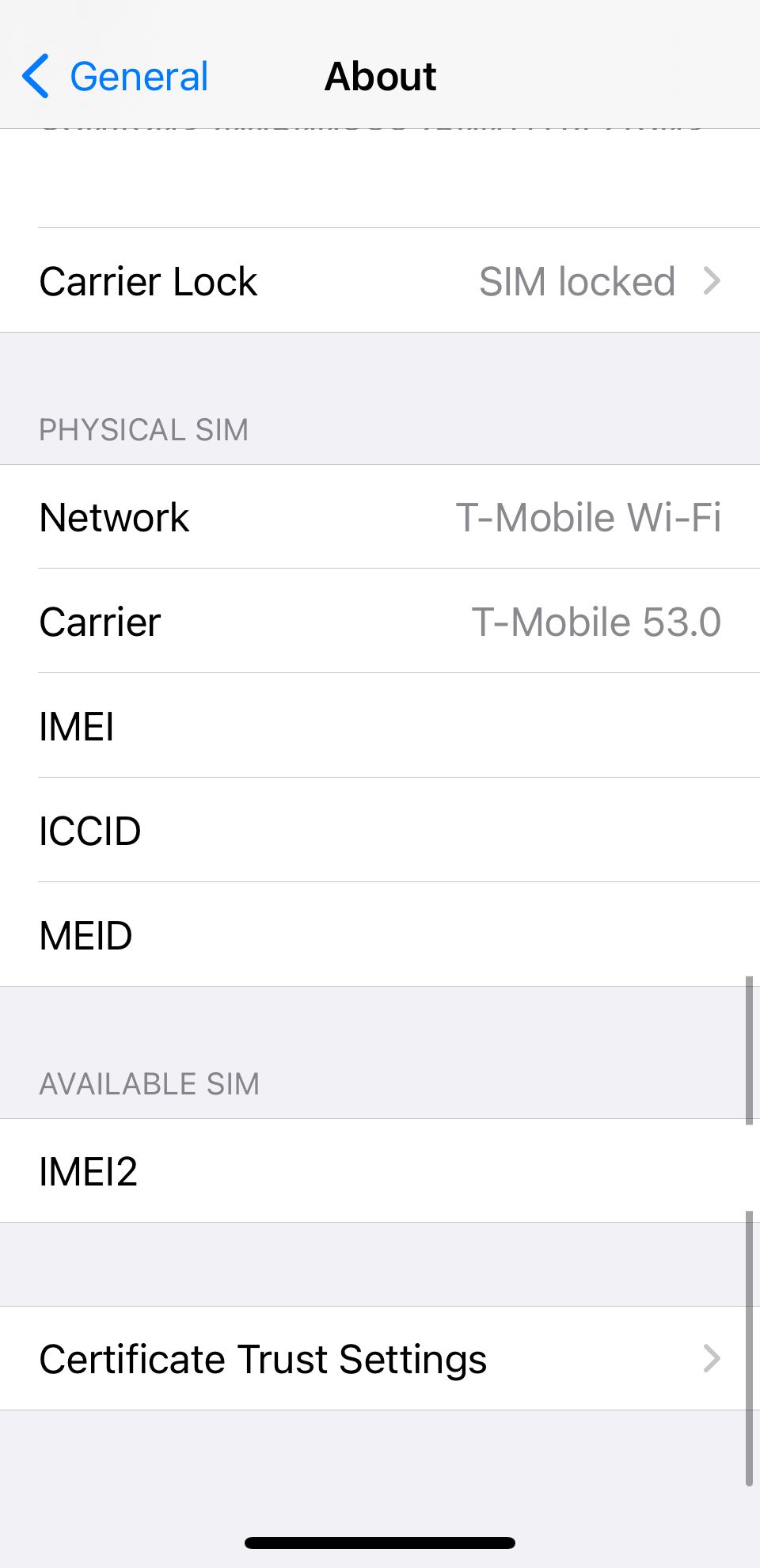 닫기
닫기
때때로 이동 통신사에서 iPhone에 네트워크 업데이트를 전송합니다. 대부분의 경우 이러한 업데이트는 자동으로 이루어집니다. 하지만 연결 상태가 좋지 않은 경우와 같이 일부 경우에는 업데이트 프로세스가 지연될 수 있습니다. 여기서 아이러니한 점은 더 나은 연결을 위해 업데이트가 필요하다는 것입니다.
iPhone에서 이동 통신사 설정을 업데이트하려면 설정 > 일반 > 정보로 이동한 후 업데이트 팝업이 표시되는지 몇 초간 기다리세요. 팝업이 표시되면 업데이트 버튼을 탭하여 설치하면 됩니다.
iPhone의 네트워크 설정 재설정
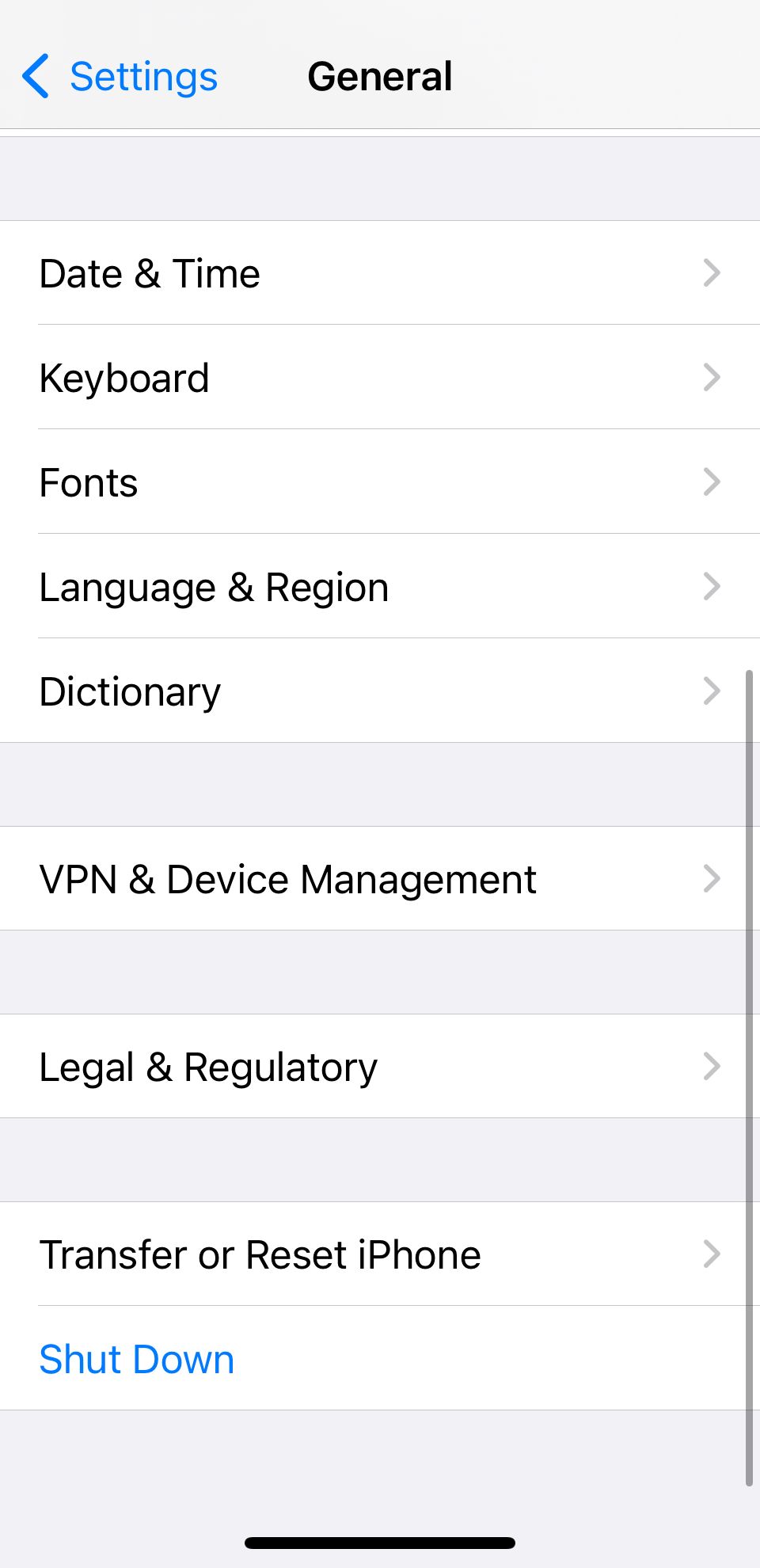
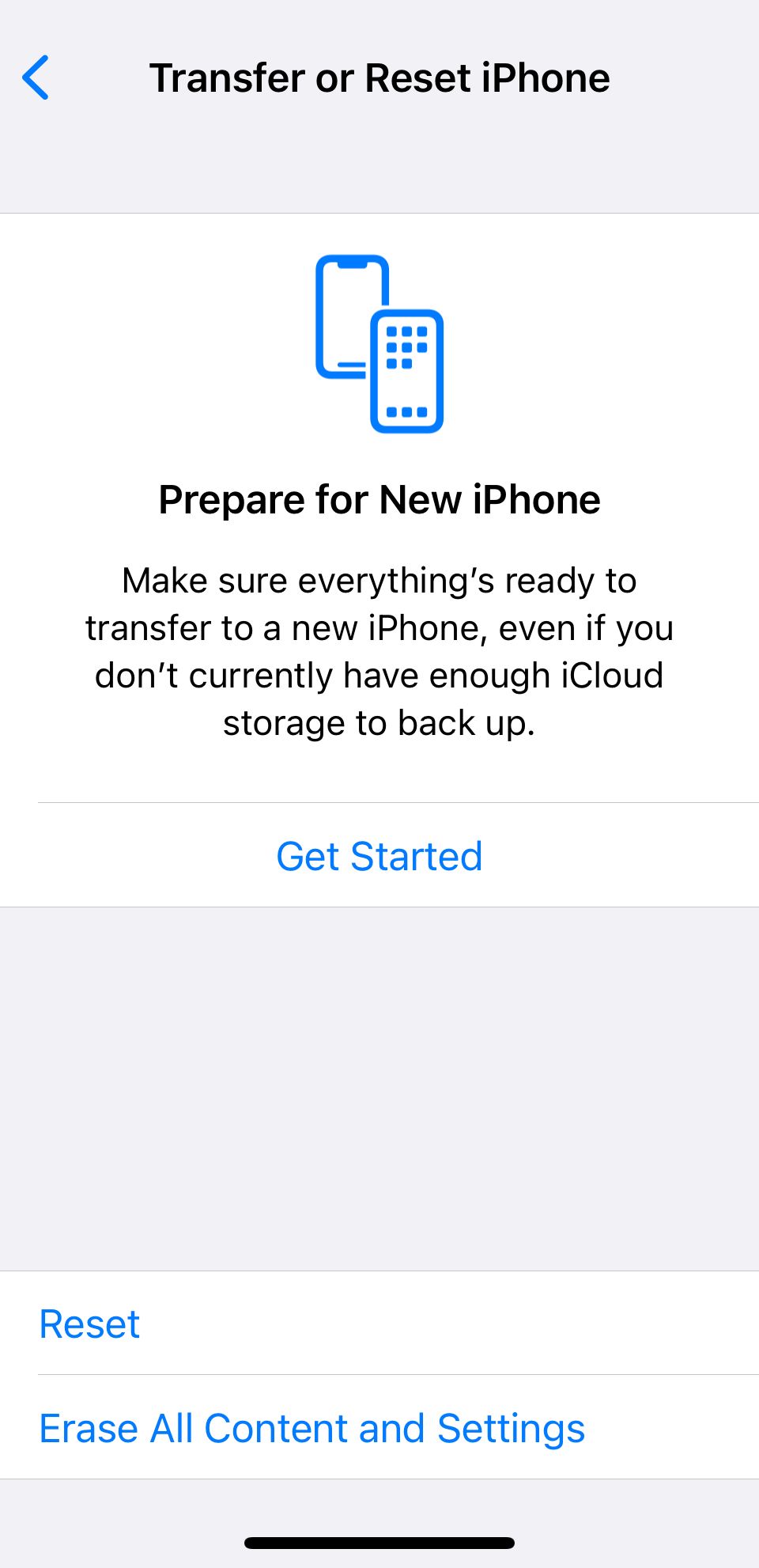
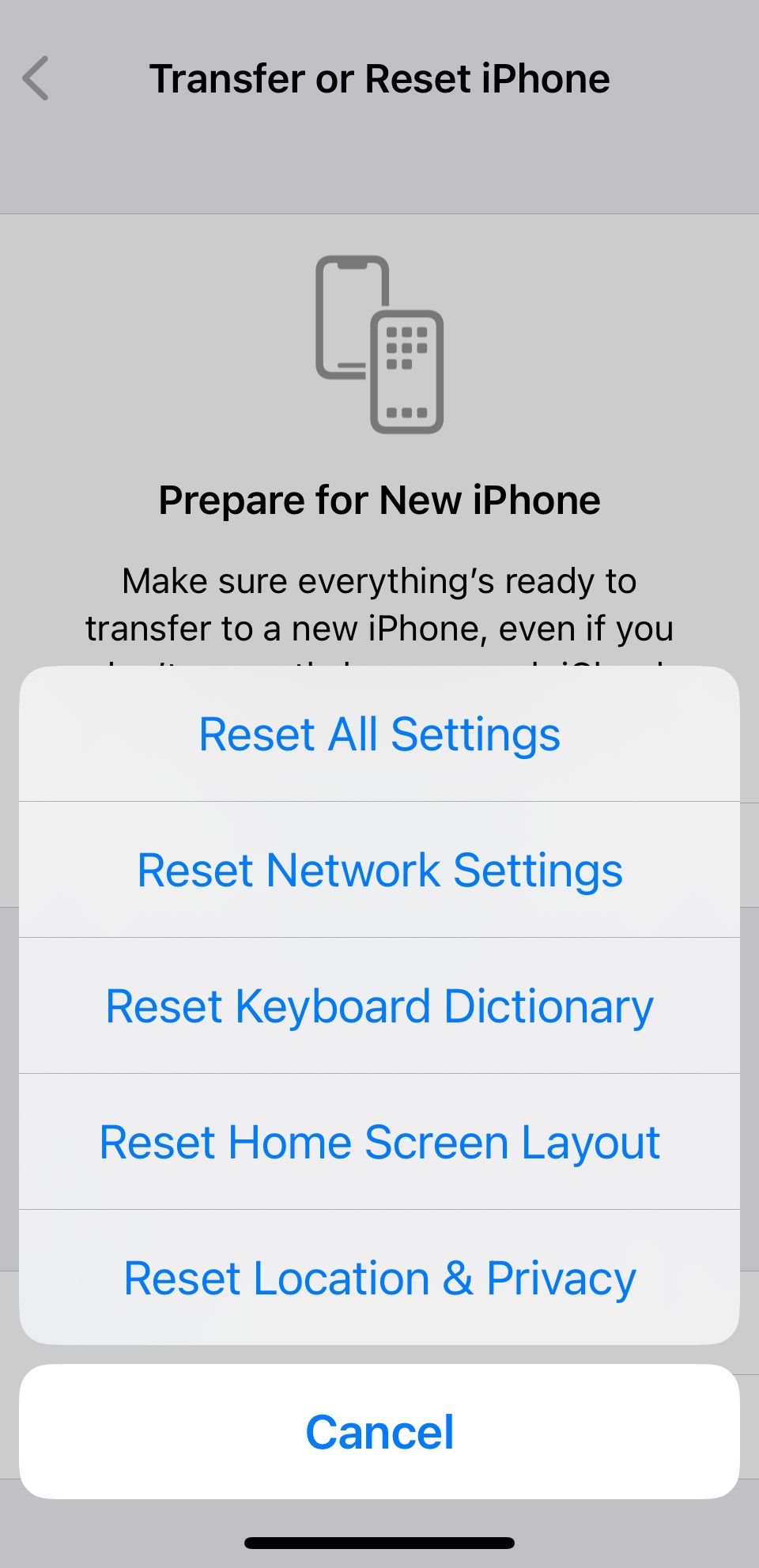 닫기
닫기
때때로 제어할 수 없는 문제로 인해 iPhone의 설정이 손상될 수 있습니다. 이 경우 초기화를 수행하여 설정을 공장 기본값으로 복원하고 다양한 문제를 해결할 수 있습니다.
iPhone에서 여전히 Android로부터 문자가 수신되지 않는 경우, 설정 > 일반 > iPhone 전송 또는 재설정 > 재설정 > 네트워크 설정 재설정으로 이동하여 네트워크 설정을 재설정하세요.
iPhone을 공장 설정으로 초기화할 수도 있지만, 이 경우 기기의 모든 데이터가 지워진다는 점을 기억하세요.
이동 통신사에 문의
위의 해결 방법이 도움이 되지 않는 경우 이동 통신사에 문의하여 셀룰러 서비스에 문제가 있는지 확인해야 합니다. 이동통신사에 iPhone에서 문자 메시지가 수신되지 않는 이유에 대한 정보가 있을 수 있습니다.
일부 iPhone 사용자들은 네트워크 설정을 재설정하거나 iPhone을 복원하는 방법에 대해 이야기했지만, 이 방법은 안정적으로 작동하지 않는 것 같습니다. 이동 통신사에 연락하기 전에 이러한 방법을 시도해 볼 수 있지만 가능한 한 빨리 시도하는 것이 좋습니다.
이동통신사 문제가 있는 경우 iPhone, iPad 및 Mac에서 언제든지 Wi-Fi를 우선 네트워크로 사용하여 iMessage를 계속 사용할 수 있습니다. 또는 Apple 지원 커뮤니티 에 게시하여 다른 사용자가 잠재적인 해결책을 찾았는지 확인할 수 있습니다.
iPhone에서 Android 문자가 수신되지 않나요? 가능한 한 빨리 해결하세요
문자 메시지를 받지 못하면 사교 행사, 중요한 업무 정보, 사랑하는 사람이 보낸 메시지를 놓칠 수 있습니다. 요즘은 문자 메시지가 중요한 커뮤니케이션 수단이기 때문에 문자를 받지 못한다는 것은 최신 소식을 놓친다는 의미입니다.
문자 메시지 미수신에 대한 가장 일반적인 해결책은 간단하지만, 이러한 간단한 해결책이 작동하지 않는 경우 이동 통신사에 문의해야 합니다. 결국, 매월 전화 요금을 지불하고 메시지를 받을 것으로 기대합니다.
네트워크 제공업체에서 문제를 해결해 주면 iPhone에서 Android 사용자의 문자를 다시 받을 수 있기를 바랍니다.